Quer girar a tela do seu MacBook? Veja como fazer
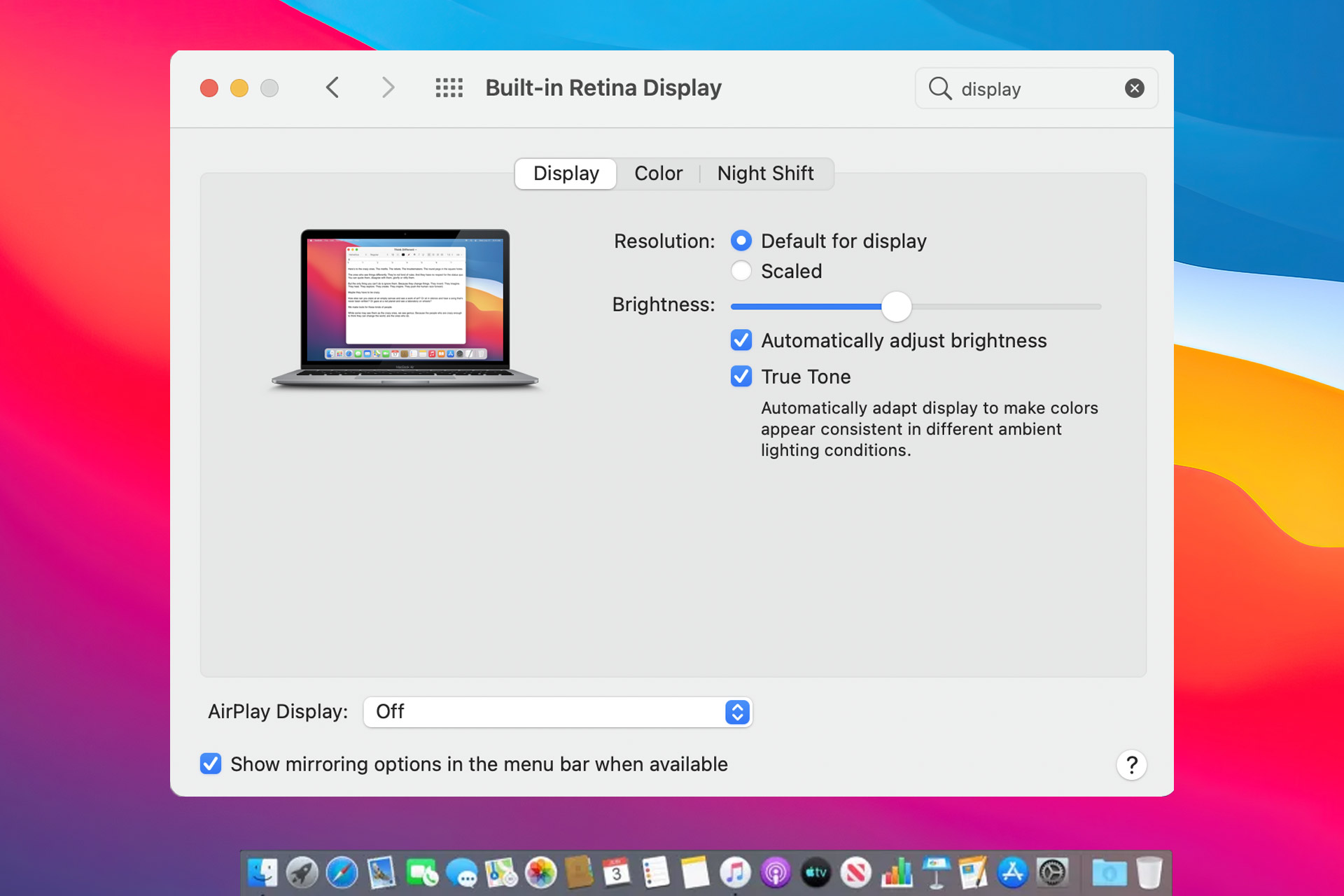
Publicado: 19 de abril de 2022 / Atualizado: 18 de abril de 2022
por Milan Stanojevic
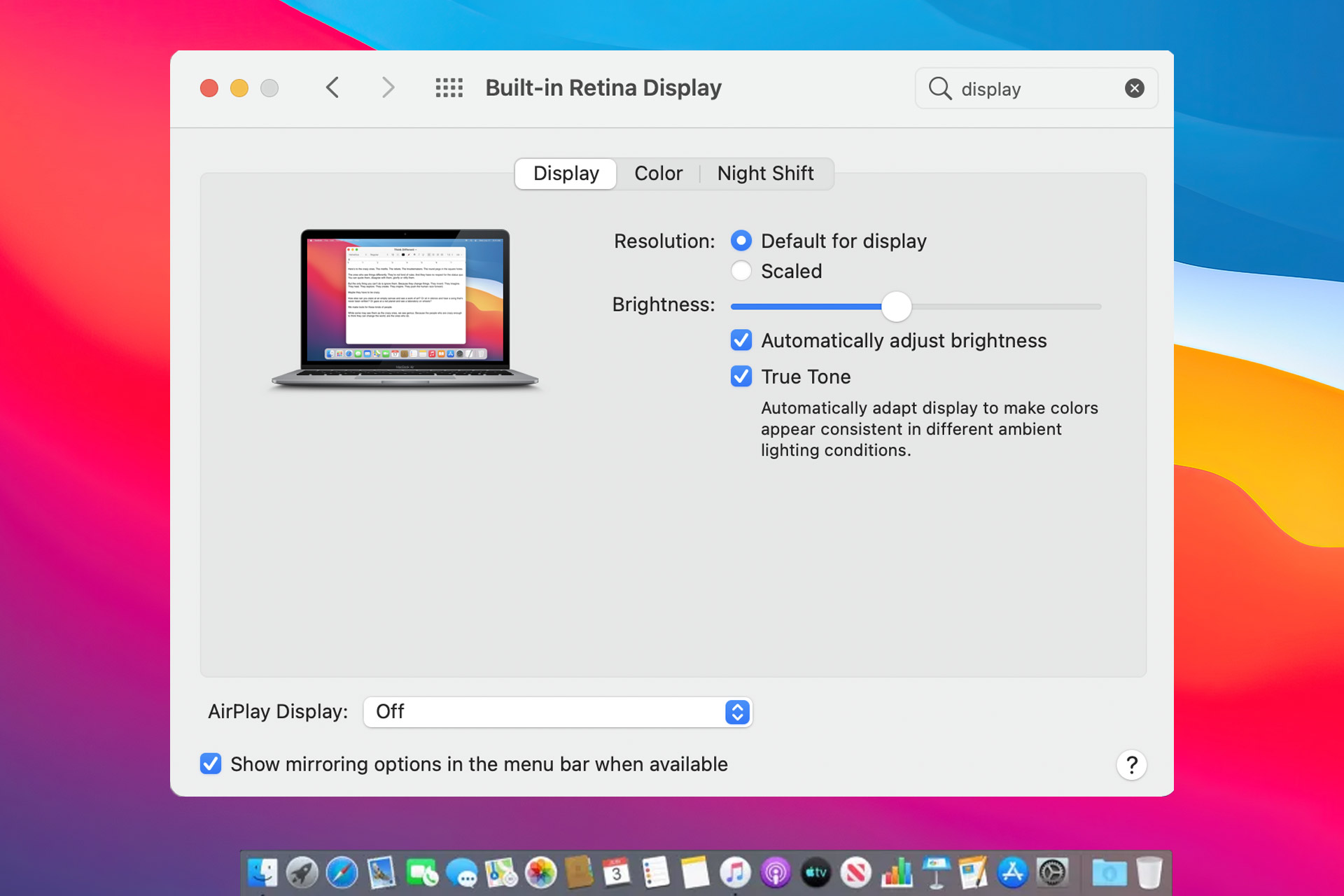
Proteja seu Mac em todas as frentes com tecnologia antivírus dedicada! Intego é veterano em segurança para Mac, oferecendo recursos testados para proteger seu macOS contra malware e ameaças.
Principais recursos:
- Antivírus avançado e proteção contra PUPs
- VPN com tráfego criptografado ilimitado
- Backup automático de arquivos essenciais
- Utilitário de limpeza para acelerar seu Mac
- Controles parentais
Confira a oferta do Intego!
Introdução
Girar a tela do MacBook pode parecer uma necessidade rara, mas é útil em várias situações: apresentação vertical, montagem em suporte giratório, revisão de documentos em modo retrato ou ao usar monitores externos que suportam orientação vertical. Este guia mostra passo a passo como fazer a rotação no macOS, o que fazer quando a opção não aparece e alternativas seguras.
Importante: a rotação normalmente funciona apenas em monitores externos. Monitores internos (a tela integrada do MacBook) frequentemente não oferecem essa opção de forma nativa.
Como girar a tela do MacBook — passo a passo
1. Abrir Preferências do Sistema e Monitores
- Abra o menu Apple e clique em Preferências do Sistema.
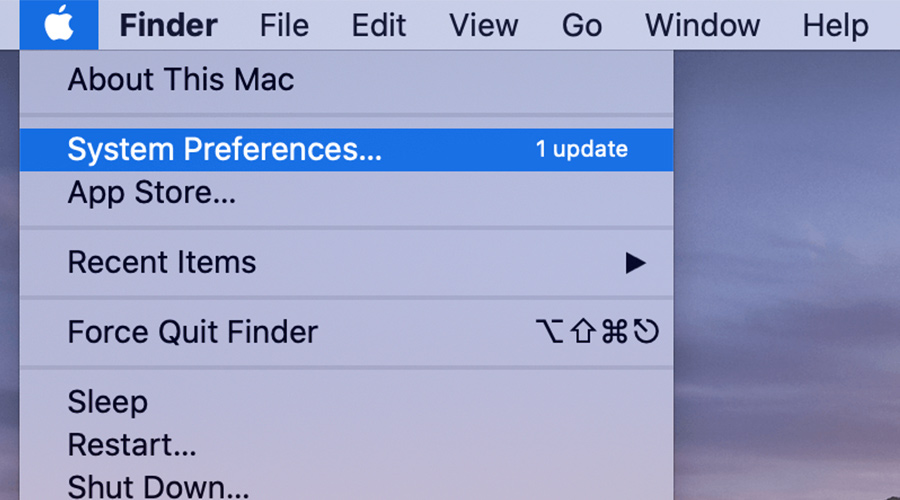
Pressione e mantenha as teclas Command + Option e clique em Monitores.
Procure o menu Rotação e escolha o ângulo desejado (90°, 180°, 270°).
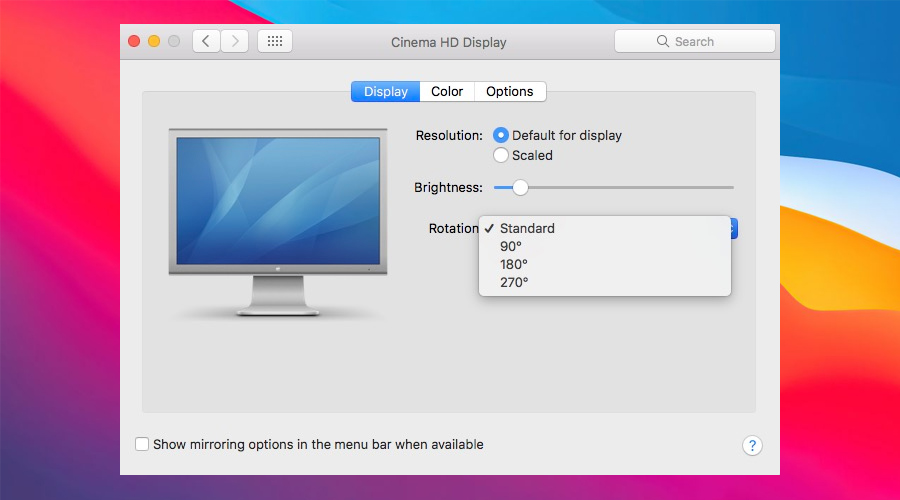
- Confirme a alteração dentro do tempo limite exibido para aplicar a rotação. Se você não confirmar, o macOS reverte para a orientação anterior.
Dica: se houver um monitor adicional conectado, você poderá rotacionar cada tela individualmente no painel Monitores.
2. Quando a opção de Rotação não aparece
- Tente novamente segurando Command + Option antes e enquanto abre Preferências do Sistema e Monitores.
- Alguns modelos mais novos mostram a opção de forma nativa sem pressionar teclas; outros exigem o atalho para forçar a exibição do menu de rotação.
- Se mesmo assim não aparecer, é provável que o monitor integrado do MacBook não suporte rotação. Normalmente isso é uma limitação de hardware ou do controlador de vídeo.
Por que não consigo rotacionar a tela integrada?
A rotação do ecrã é frequentemente suportada apenas por monitores externos. Monitores internos (a tela do MacBook) geralmente não expõem a opção de rotação no macOS por motivos de design e compatibilidade de drivers. Em processadores e GPUs mais recentes ou em modelos com Apple Silicon (M1, M2), o suporte pode ser diferente — muitos desses dispositivos ainda restringem a rotação da tela interna.
Se você precisa mesmo girar o conteúdo na tela integrada, considere conectar um monitor externo compatível e configurar a rotação nele, ou use uma aplicação que transforme a apresentação sem alterar a orientação do sistema (ver alternativas abaixo).
Alternativas se a rotação nativa não estiver disponível
- Aplicativos de terceiros: utilitários como SwitchResX permitem configurar modos de exibição avançados, inclusive rotação em alguns monitores. Esses apps podem exigir permissões especiais e possuem curva de aprendizado.
- Ferramentas de linha de comando: utilitários como displayplacer (disponível via Homebrew) permitem aplicar configurações de resolução e rotação por script. Útil para automação ou quando você gerencia vários monitores.
- Espelhamento ou AirPlay: se o objetivo for mostrar conteúdo em modo retrato para outra tela, use AirPlay para transmitir para um dispositivo que suporte rotação.
Nota de segurança: ao instalar utilitários de terceiros, prefira fontes oficiais e revise as permissões solicitadas pelo app.
Cheatsheet rápido
- Ação: abrir Monitores mantendo Command + Option
- Local: Preferências do Sistema -> Monitores
- Opções comuns: 90°, 180°, 270°
- Reversão: confirme dentro do tempo limite para aplicar a rotação
Casos em que girar a tela falha ou não é recomendado
- Monitores integrados que não suportam rotação (comportamento esperado).
- GPU ou drivers antigos que não têm suporte para alterações de orientação — nesse caso, atualize o macOS e drivers, se disponível.
- Conexões via adaptadores ou cabos que não transmitem corretamente EDID (dados de identificação do monitor): a rotação pode não aparecer se o macOS não detectar corretamente as capacidades do monitor.
Playbook rápido para suporte técnico
- Verifique se o monitor é externo e está ligado.
- Abra Preferências do Sistema -> Monitores segurando Command + Option.
- Procure a opção Rotação; aplique a configuração.
- Se não aparecer, tente outro cabo e reinicie o Mac.
- Instale utilitários como SwitchResX ou displayplacer apenas se necessário.
- Se o problema persistir, consulte o suporte do fabricante do monitor.
Perguntas frequentes
Como giro a tela do Mac com o teclado?
Para exibir a opção de rotação, segure as teclas Command e Option enquanto clica em Monitores nas Preferências do Sistema. Não existe um atalho único que rote 90° sem abrir as Preferências.
Posso usar AirPlay para girar a tela?
AirPlay transmite a tela para outro dispositivo; ele não altera a orientação do seu Mac. Se o dispositivo receptor aceitar rotação, você pode obter efeito semelhante.
É possível usar AirPlay sem Apple TV?
Sim. AirPlay funciona entre dispositivos Apple compatíveis na mesma rede Wi‑Fi (por exemplo, de um Mac para outro Apple TV ou dispositivos que suportem AirPlay).
Glossário de uma linha
- EDID: dados que o monitor envia ao computador para descrever suas capacidades (resolução, frequências, rotação suportada).
- SwitchResX: aplicativo para macOS que oferece controle avançado de resolução e rotação.
- displayplacer: utilitário de linha de comando para configurar monitores no macOS.
Notas de compatibilidade e privacidade
- Apple Silicon (M1/M2): comportamento de rotação pode variar; as limitações de hardware ainda se aplicam à tela integrada.
- Privacidade: ferramentas de terceiros podem solicitar acessos elevados; revise permissões e políticas de privacidade antes de instalar.
Resumo final
Girar a tela do MacBook é simples quando o monitor suporta a função: abra Preferências do Sistema -> Monitores, segure Command + Option para forçar a exibição da opção de Rotação e escolha o ângulo desejado. Se a opção não estiver disponível, provavelmente a tela integrada não suporta rotação — use um monitor externo ou soluções de terceiros quando necessário.
Se este guia ajudou, deixe um comentário abaixo.
Categorias HowTo
2 maneiras de instalar o Java SE 6 legado no Mac
Sua conta foi desativada na App Store e no iTunes
Deixe um comentário
Comentar
Nome
Site
Salve meu nome, email e site neste navegador para a próxima vez que comentar.
Materiais semelhantes

Instalar e usar Podman no Debian 11
Apt‑pinning no Debian: guia prático

Injete FSR 4 com OptiScaler em qualquer jogo
DansGuardian e Squid com NTLM no Debian Etch

Corrigir erro de instalação no Android
